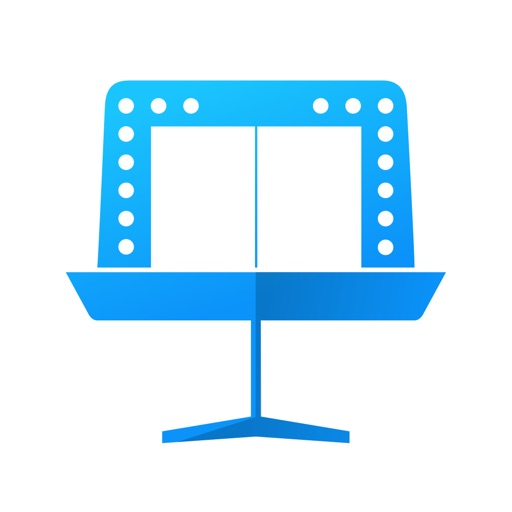こんにちは!2015年から楽譜はすべてiPadで見ています ひろせめぐみ(@megmeg0001)です。
今回は、Dropboxというクラウド(インターネット上のスペース)に保存している楽譜をiPadで見たい方の記事です。
この記事では、Dropbox内の楽譜をiPadにダウンロードする方法を解説します!
Piascoreアプリをダウンロード
Dropboxの中にあるPDFの楽譜をiPadにダウンロードして見るためには、Piascoreというアプリを使うのがオススメです!
[aside type="normal"]Dropboxアプリで直接見れないこともないのですが、Piascoreが全力でおすすめです!(どうしてPiascoreをおすすめするのかは、この記事に書きました。)[/st-mybox]
まずは、iPadにこちらをダウンロードくださいね!
Dropboxからダウンロードする
ダウンロードできたら、簡単にアプリの使い方の説明があります。(最初のみ)
説明が終わったら、上のほうにある「楽譜の入手」をタップしてください。
そして、その下にある「クラウド」を選択します。
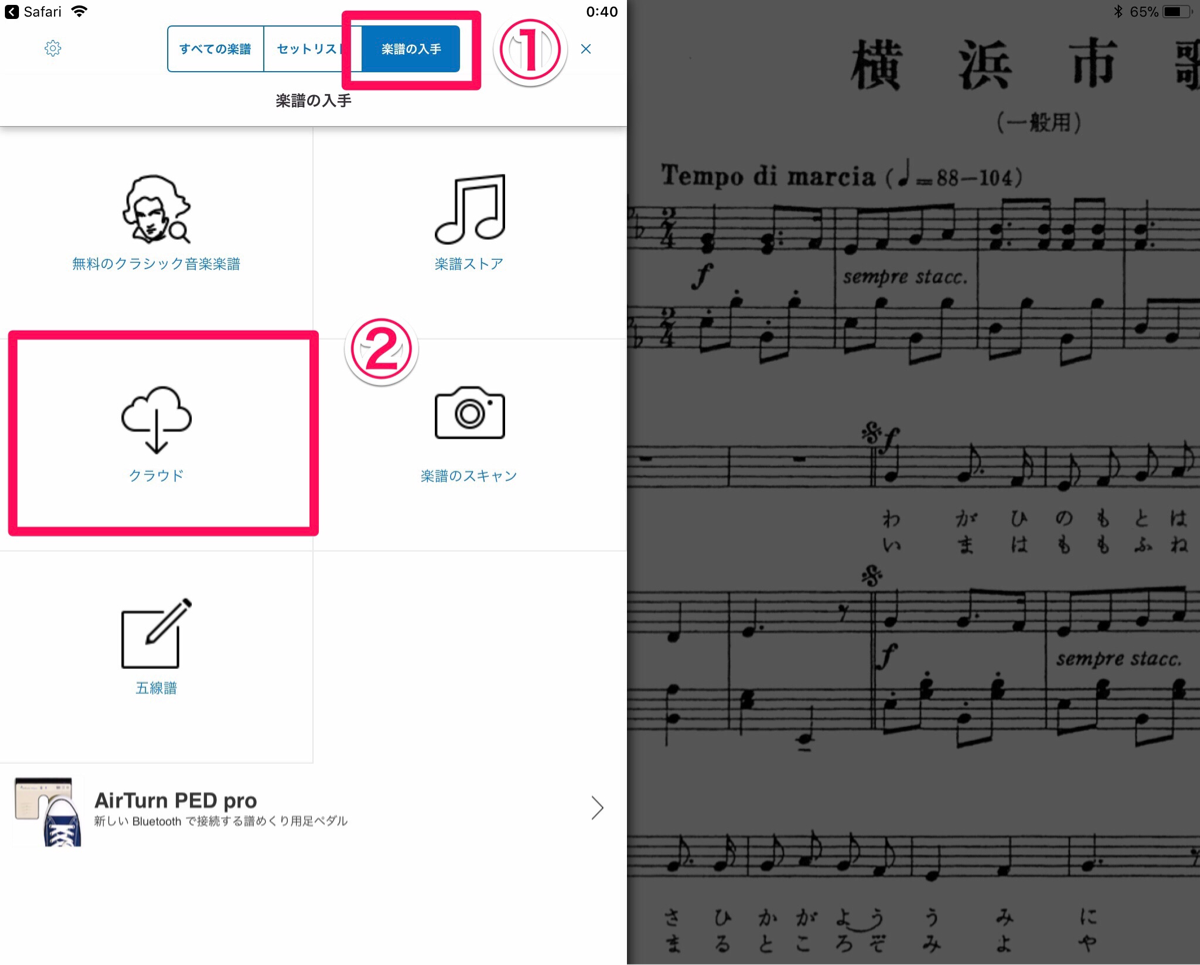
「Dropbox」をタップ。

Dropboxのアカウント情報を求められるので、メールアドレスとパスワードを入力して「ログイン」をタップ。
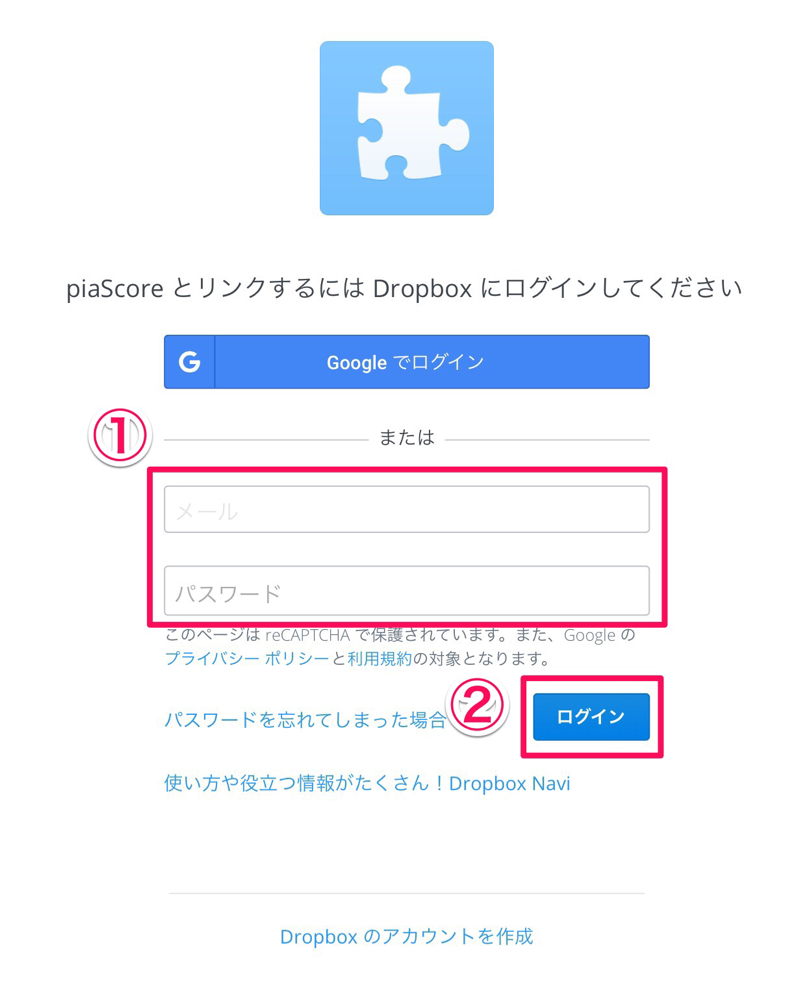
「許可」をタップ。
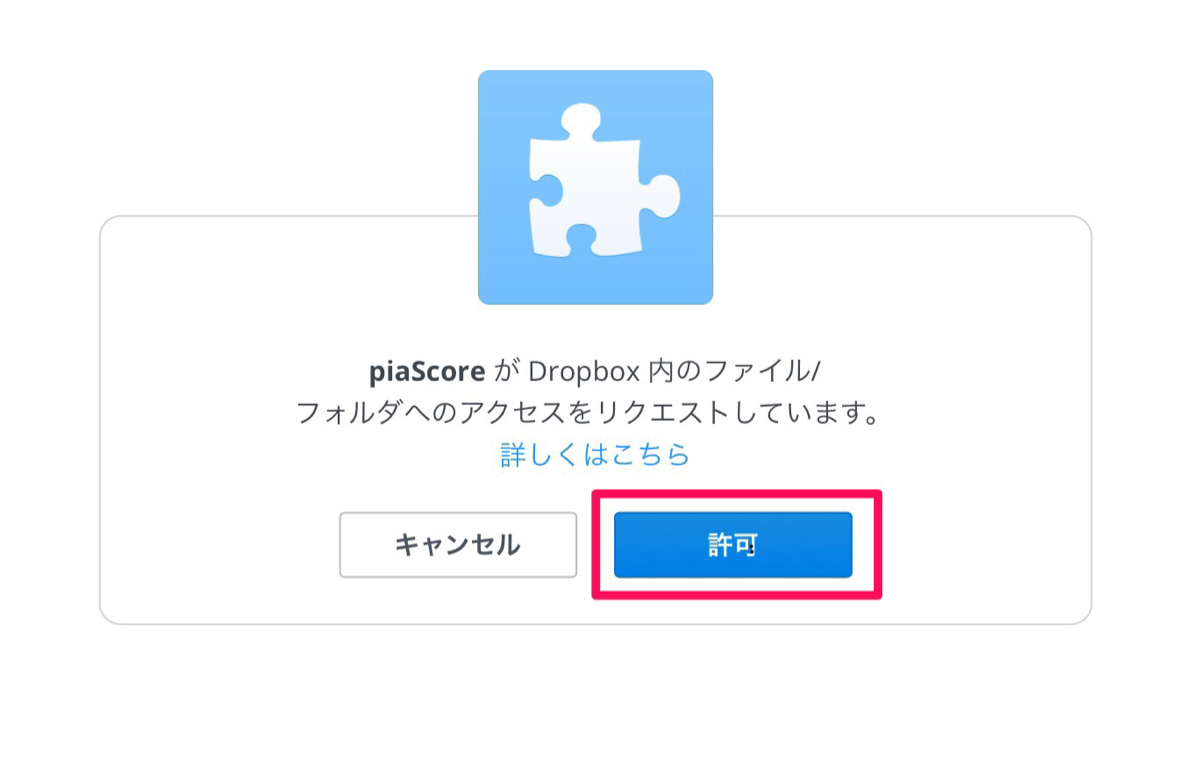
「Piascoreで開きますか?」で「開く」をタップ。

「許可」をタップ。

すると、下の画面のようにDropboxとPiascoreがつながって、Dropboxのファイルやフォルダが見えるようになっています。
この画面から、もう簡単にダウンロードできるんですよ!

- 1ファイルをダウンロードしたいとき…ファイル名をタップ
- フォルダの中のファイルをダウンロードしたいとき…フォルダ名をタップして下層のフォルダへ移動
- フォルダ丸ごと全部まとめてダウンロードしたいとき…フォルダ名の右にある雲のマークをタップ
フォルダを丸ごとまとめてダウンロードするときは、雲のマークをタップした時にファイルの数を教えてくれます。
大丈夫だったら「ダウンロード」をタップしましょう!

これだけで、ダウンロードは終了です!

特に目立った通知が来るわけでもないので、きちんとダウンロードされたか不安になると思いますが、この手順で進めていただけたら大丈夫ですよ!
Piascoreに楽譜が入っているか、確認してください。
Piascoreで見られるファイルはPDFのみ
ここで注意があります。
Piascoreにダウンロードできるファイル形式はPDFのみです。
PDF以外のファイルはダウンロードできないので、Piascoreにダウンロードしたい楽譜はあらかじめPDFにしておいてくださいね!
まとめ
やってみれば難しいことはないのですが、ちょっとしたことでもアプリに慣れない内はウロウロしてしまったりするのですよね。
Dropbox経由で楽譜を入れることができるようになると、パソコンからiPadに楽譜を入れるのも楽にできます!
今回の機能「こんなこともできるんだ〜!」と、ぜひ覚えておいてくださいね!
Dropboxを使ったことがない方も、この機会に始めてみてはいかがでしょうか?